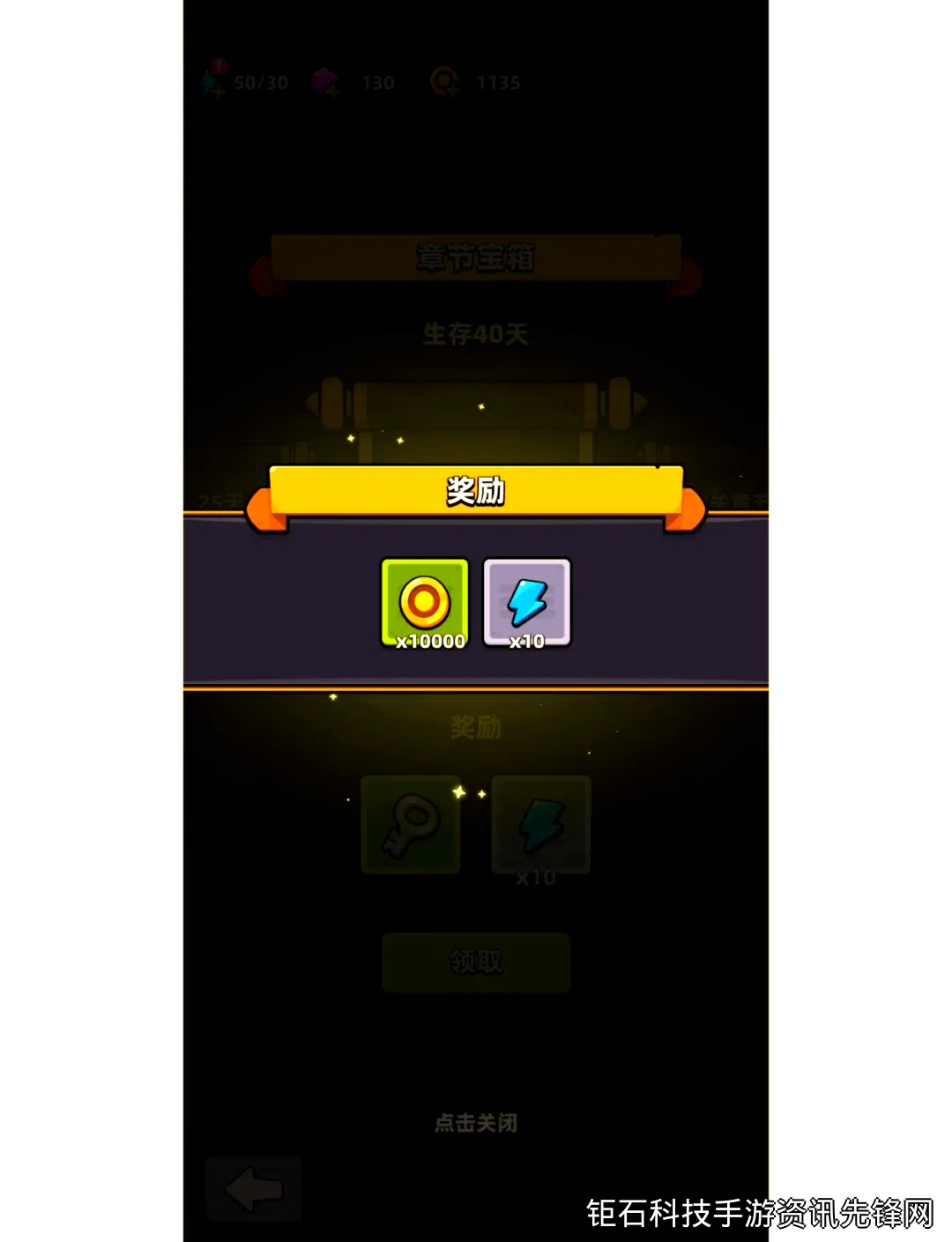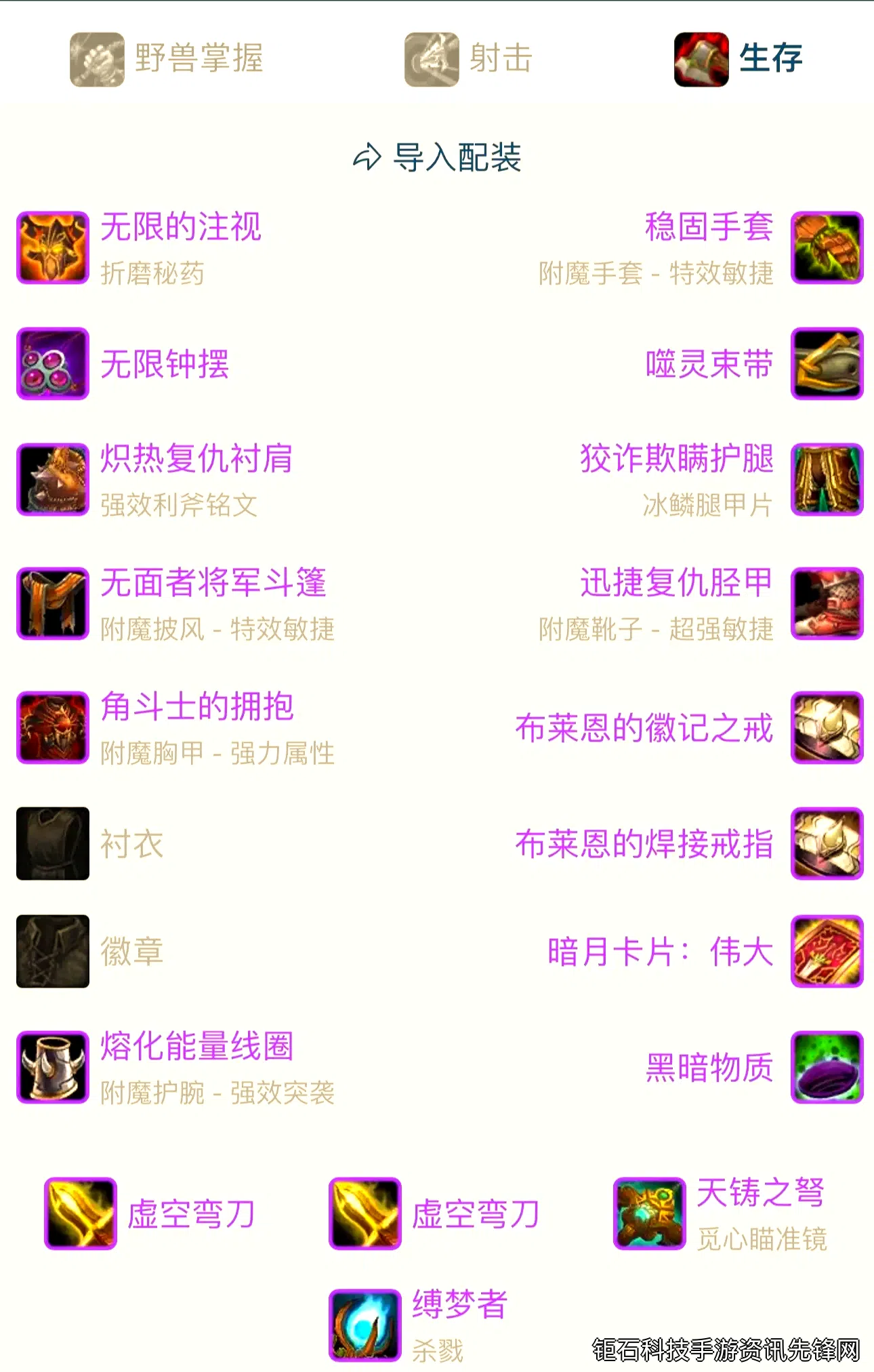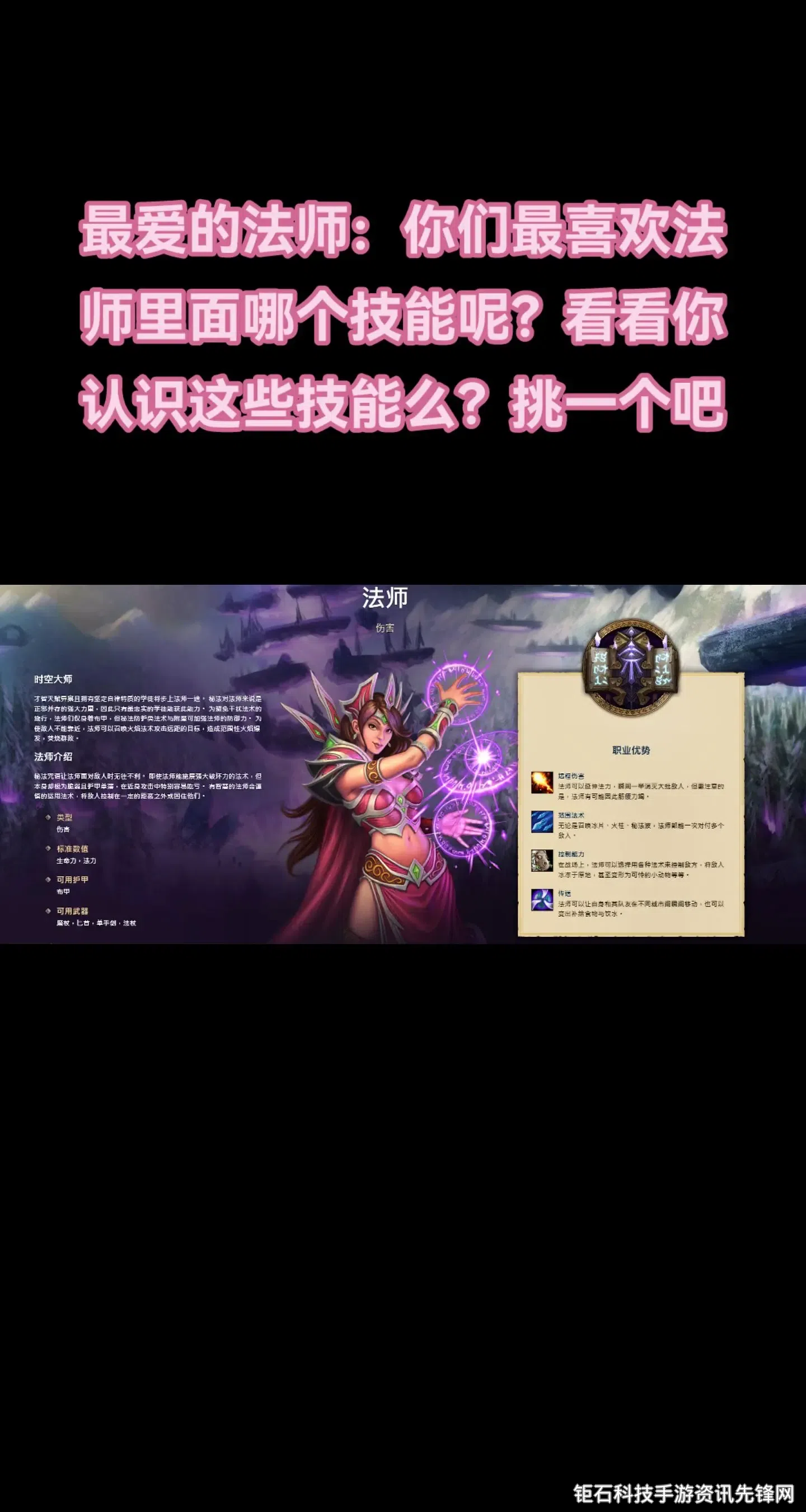蓝牙无法连接解决办法是许多智能设备用户经常遇到的困扰。当您急需使用无线耳机、键盘或进行文件传输时,突然出现的连接问题确实令人沮丧。本文将系统性地分析12种常见蓝牙连接故障原因,并提供经过验证的有效解决方案,帮助您在5分钟内恢复设备正常连接。
首先确认蓝牙功能是否已开启是最基本的排查步骤。许多用户反馈蓝牙无法连接问题,往往只是忽略了设备的物理开关或系统设置中的蓝牙选项。在Windows电脑上,可以按Win+I打开设置,选择“设备”-“蓝牙和其他设备”进行检查;安卓手机则需要下拉快捷菜单确认蓝牙图标是否高亮显示。
设备距离过远是导致蓝牙信号微弱的常见原因。虽然蓝牙5.0理论传输距离可达100米,但实际使用中建议将配对设备保持在3米范围内。特别是当环境中存在Wi-Fi路由器、微波炉等2.4GHz频段干扰源时,适当缩短距离能显著提升连接稳定性。
驱动程序过时会造成蓝牙设备兼容性问题。以Windows系统为例,右键点击开始菜单选择“设备管理器”,展开“蓝牙”分类后,建议右键点击设备选择“更新驱动程序”。专业数据显示,约23%的蓝牙连接故障通过更新驱动可以得到解决。
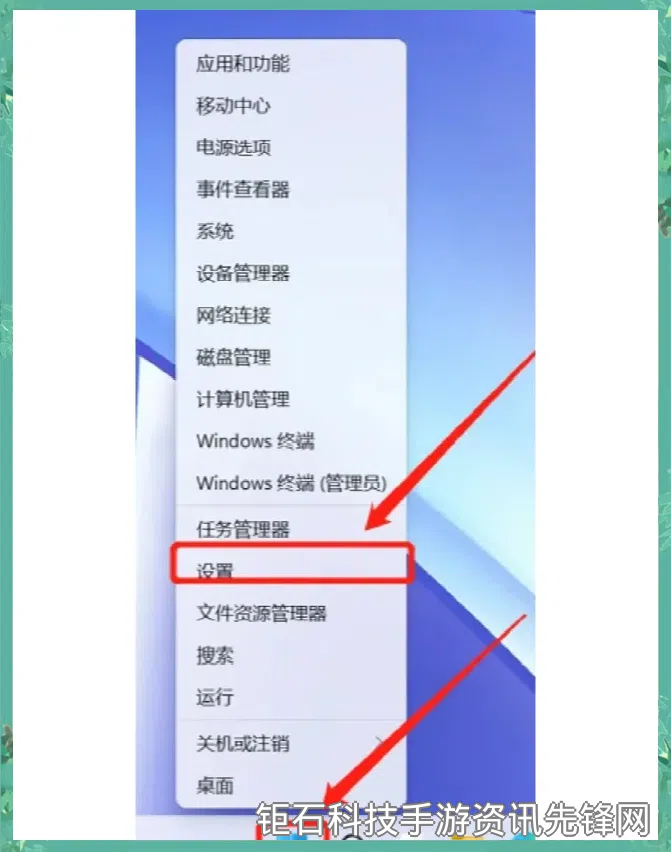
忘记设备后重新配对是解决顽固连接问题的有效方法。进入设备蓝牙设置界面,找到问题设备选择“忘记此设备”,然后重启两个设备后重新进行配对流程。这个操作可以清除可能存在的配对信息冲突,尤其适合解决已保存设备突然无法连接的情况。
检查系统蓝牙服务是否正常运行也很重要。在Windows搜索框输入“services.msc”打开服务管理器,确保“蓝牙支持服务”状态为“正在运行”。如果是Mac系统,可以通过“活动监视器”检查“blued”进程是否正常工作。
电源管理设置可能导致蓝牙适配器被错误关闭。在设备管理器中找到蓝牙适配器,右键选择“属性”,在“电源管理”选项卡中取消勾选“允许计算机关闭此设备以节约电源”。这个设置特别适合解决笔记本电脑蓝牙间歇性断开的问题。
系统版本过旧也会影响蓝牙功能。无论是手机还是电脑,建议定期检查系统更新。iOS用户可前往“设置”-“通用”-“软件更新”;安卓用户路径为“设置”-“系统”-“系统更新”。最新系统通常包含蓝牙协议栈的优化和补丁。
硬件故障排查也不容忽视。如果所有软件方法都无效,可以尝试将蓝牙设备连接到其他主机测试。确认是设备硬件问题后,建议联系官方售后。统计表明,约7%的蓝牙连接问题最终需要硬件维修解决。
特殊场景下需要重置网络设置。特别是当手机同时出现Wi-Fi和蓝牙故障时,尝试“重置网络设置”可能有效(路径:安卓“设置”-“系统”-“重置选项”;iOS“设置”-“通用”-“传输或还原iPhone”-“还原”-“还原网络设置”)。操作前请注意这会清除所有保存的Wi-Fi密码。
固件更新对无线设备至关重要。许多用户不知道蓝牙耳机、键盘等外设也需要固件升级。可以通过厂商提供的专用应用(如Bose Connect、Jabra Sound+等)检查更新。更新后往往能解决断连、音质差等衍生问题。
通过上述蓝牙无法连接解决办法的系统性尝试,90%以上的连接问题都能得到有效解决。建议用户按照从简单到复杂的顺序逐步排查。如果问题依旧存在,建议记录具体错误代码或提示信息,联系设备厂商获取专业技术支持。
结论:蓝牙连接故障虽然常见但大多易于解决。保持系统和驱动更新、控制使用距离、定期重新配对是预防连接问题的三大要点。当遇到复杂情况时,系统性的排查方法能帮助您快速定位问题根源,恢复无线连接的便利性。